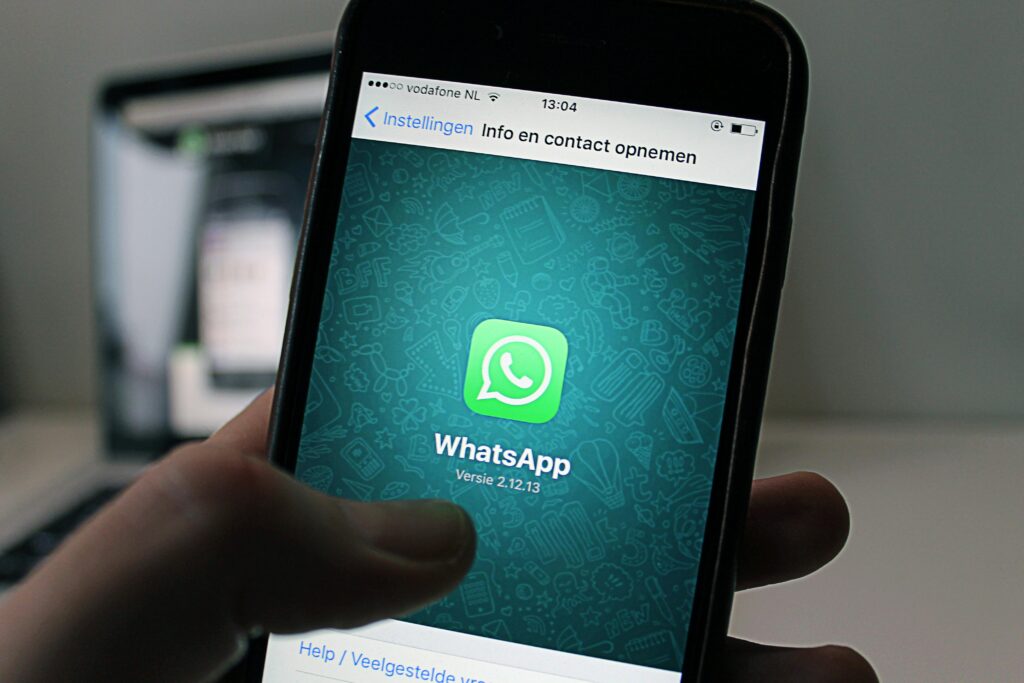
Cómo Borrar un Contacto de WhatsApp
Borrar un contacto de WhatsApp puede ser una tarea necesaria para quienes desean mantener su lista de contactos organizada y actualizarla a medida que cambian sus relaciones y necesidades de comunicación. Eliminar un contacto no solo ayuda a despejar la aplicación de mensajería, sino que también puede ayudar a proteger la privacidad del usuario. A continuación, se detallan los pasos para eliminar un contacto en WhatsApp de manera eficiente.
Requisitos Previos
Antes de proceder a eliminar un contacto de WhatsApp, es crucial entender que WhatsApp se sincroniza con la lista de contactos de tu teléfono. Por lo tanto, eliminar un contacto en la aplicación requerirá también eliminarlo de tu agenda telefónica. Tener tu agenda de contactos organizada puede facilitar este procedimiento.
Acceder a la Aplicación de Contactos
Para eliminar un contacto en WhatsApp, primero debes acceder a la aplicación de contactos en tu teléfono. Esta aplicación varía según el sistema operativo, pero aquí se detallan los pasos para los dos sistemas más comunes, Android y iOS.
En Android
- Abre la aplicación de Contactos en tu dispositivo Android.
- Busca el contacto que deseas eliminar utilizando la barra de búsqueda o desplazándote por la lista.
- Selecciona el contacto para abrir su perfil.
- Pulsa el icono de menú (tres puntos verticales) en la esquina superior derecha.
- Elige la opción «Eliminar» y confirma tu decisión en el cuadro de diálogo que aparecerá.
En iOS
- Abre la aplicación Contactos en tu iPhone.
- Desplázate o utiliza la barra de búsqueda para encontrar el contacto que deseas eliminar.
- Selecciona el contacto para abrir su perfil.
- Pulsa «Editar» en la esquina superior derecha.
- Desplázate hasta la parte inferior y selecciona «Eliminar contacto».
Actualizar WhatsApp
Después de eliminar el contacto de tu teléfono, es posible que necesites forzar la actualización de WhatsApp para que refleje estos cambios. WhatsApp generalmente sincroniza automáticamente tus contactos, pero si deseas acelerar el proceso, puedes seguir estos pasos:
- Abre la aplicación de WhatsApp.
- Dirígete a la pestaña «Chats».
- Toca el icono de nuevo chat (burbuja de chat en la esquina inferior derecha).
- En la pantalla de «Nueva conversación», toca el icono de menú (tres puntos verticales) en la esquina superior derecha y selecciona «Actualizar».
Uso de la Lista de Bloqueo
Si prefieres no eliminar un contacto completamente de tu teléfono pero deseas detener la comunicación en WhatsApp, puedes optar por bloquearlo. Bloquear un contacto en WhatsApp es una alternativa útil que impide al contacto enviarte mensajes o ver tu información de perfil.
Bloquear en Android
- Abre WhatsApp y navega hasta el chat del contacto que deseas bloquear.
- Toca el nombre del contacto en la parte superior para abrir la información del chat.
- Desplázate y selecciona «Bloquear» y luego confirma.
Bloquear en iOS
- Abre WhatsApp y ve al chat del contacto que deseas bloquear.
- Pulsa el nombre del contacto en la parte superior para abrir la información del chat.
- Desplázate hacia abajo y selecciona «Bloquear contacto» y confirma la acción.
Consideraciones Adicionales
Eliminar un contacto en WhatsApp puede influir en cómo otras aplicaciones de mensajería y sincronización gestionan tus contactos. Aplicaciones como Google Contacts o iCloud podrían requerir ajustes adicionales para garantizar que los cambios realizados se mantengan coherentes en todos tus dispositivos conectados.
Evitar Sincronizaciones Involuntarias
Es importante revisar la configuración de sincronización en tus cuentas de Google o Apple para evitar que los contactos eliminados se restauren automáticamente. Este proceso puede variar dependiendo del servicio que utilices para sincronizar tus contactos.
Google Contacts
- Accede a Google Contacts desde un navegador web.
- Revisa y elimina los contactos que ya no necesitas.
- Asegúrate de que las configuraciones de sincronización en tu dispositivo Android estén ajustadas para no restaurar contactos eliminados.
iCloud
- Entra en iCloud desde un navegador.
- Navega a la sección de contactos y elimina los que ya no necesites.
- Verifica que tus dispositivos iOS no estén configurados para restaurar contactos borrados automáticamente.
Impacto en el Historial de Chats
Eliminar o bloquear un contacto en WhatsApp no elimina el historial de chat automáticamente. Esta acción se debe realizar por separado si deseas eliminar todas las conversaciones previas. Aquí se explican los pasos para eliminar el historial de chat.
Eliminar el Historial de Chat en Android
- Abre WhatsApp y selecciona el chat que deseas eliminar.
- Pulsa el icono de menú (tres puntos verticales) y selecciona «Más».
- Elige «Vaciar chat» o «Eliminar chat».
Eliminar el Historial de Chat en iOS
- Abre WhatsApp y desliza hacia la izquierda el chat que deseas eliminar.
- Selecciona «Más» y luego «Vaciar chat» o «Eliminar chat».
Restaurar un Contacto
Si en algún momento deseas restaurar un contacto que previamente eliminaste, puedes agregarlo nuevamente a tu agenda telefónica y WhatsApp lo actualizará automáticamente.
Añadir Contacto en Android
- Abre la aplicación de Contactos y selecciona el icono de crear nuevo contacto.
- Ingresa los detalles del contacto y guarda la información.
- WhatsApp sincronizará automáticamente el nuevo contacto.
Añadir Contacto en iOS
- Abre la aplicación Contactos y selecciona el icono de agregar nuevo contacto.
- Introduce los detalles del contacto y guarda.
- WhatsApp actualizará la lista de contactos añadiendo el nuevo contacto.
Responder a Preguntas Frecuentes
Algunos usuarios pueden tener preguntas frecuentes sobre la eliminación de contactos en WhatsApp. Aquí se abordan algunas de las más comunes:
- ¿El contacto sabrá que lo borré?
No, WhatsApp no notifica a un contacto si ha sido eliminado de tu lista. Sin embargo, notarán que ya no pueden ver tu foto de perfil, estado o última conexión si no los tienes guardados en tu lista de contactos.
- ¿Puedo restaurar un contacto eliminado por error?
Sí, puedes volver a agregar el contacto a tu lista de contactos y WhatsApp lo reconocerá automáticamente.
- ¿Bloquear un contacto en WhatsApp elimina el historial de chat?
No, bloquear un contacto impide la comunicación futura pero no borra el historial existente. Este debe eliminarse manualmente.
Fuentes Adicionales
Para obtener más información sobre cómo gestionar tus contactos en WhatsApp, puedes visitar la página oficial de WhatsApp o consultar la guía de soporte de Google Contacts.
Este artículo busca proporcionar una guía completa sobre cómo borrar un contacto de WhatsApp, incorporando distintos métodos para dispositivos Android e iOS, así como alternativas y consideraciones adicionales.